macOS中的“系统偏好设置"应用程序提供了许多自定义Mac的设置。当这些还不够时,您通常必须沙哑一些终端命令以进行视觉以及功能上的更改。
但是,如果您不喜欢摆弄终端怎么办?应用程序??您仍然可以使用以下点击工具进行所需的更改。这些工具使许多内置的macOS功能无需文本命令即可轻松访问。
1。 TinkerTool
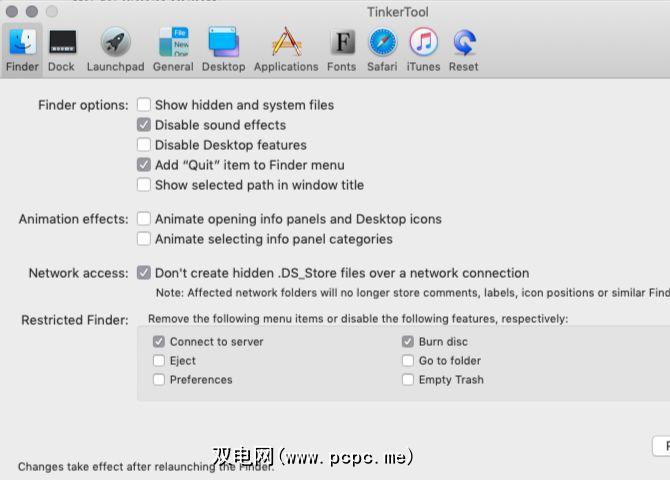
TinkerTool默认情况下启用一些macOS功能。例如,它在Finder菜单中添加了 Quit Finder 选项,并对 Backspace 键进行编程以在Safari中返回上一页。
您将在逻辑窗格中找到组织的设置,例如 Dock , Safari ,桌面, iTunes 等。一次处理这些窗格,以跟踪您所做的调整。
您对应用所做的任何更改均仅限于您的用户帐户。与此列表中的其他应用程序不同,TinkerTool不会要求您提供管理员凭据来修改设置。
以下是您可以使用TinkerTool进行的一些有用更改的简短列表:
担心使用TinkerTool弄乱关键的macOS设置并且无法返回吗?请放心,您可以还原对应用程序所做的所有更改,并将设置恢复为原始状态。只需在应用程序的重置窗格上单击重置为TinkerTool之前的状态按钮。
在这里,您还将找到重置为默认值按钮,以备开始使用TinkerTool时轻松使用。
下载: TinkerTool(免费)
2。 Onyx

Onyx是零件维护应用程序和零件修补工具。它可以帮助您检测和修复常见的macOS问题,并通过视觉和功能上的更改来改善macOS。现在,让我们集中讨论修补部分。
因此,Onyx的 Parameters 面板就是我们所关心的。在这里,您会找到许多类别下的许多设置,例如 Finder , Dock ,登录和 Safari >。
使用这些设置,例如,您可以:
Onyx的开发人员还有几个其他应用程序可以处理Onyx的维护和个性化功能。它们分别称为“维护"和“更深"。
维护为您提供了执行清理系统缓存和运行脚本之类的工具。 Deeper可让您自定义隐藏的macOS功能,就像Onyx的 Parameters 面板一样。
但是,维护和Deeper尚未更新为可在macOS Mojave上使用。开发人员严格建议不要使用这些应用程序的不兼容版本。因此,请务必注意其Mojave兼容版本。
下载: Onyx(免费)
3。 MacPilot
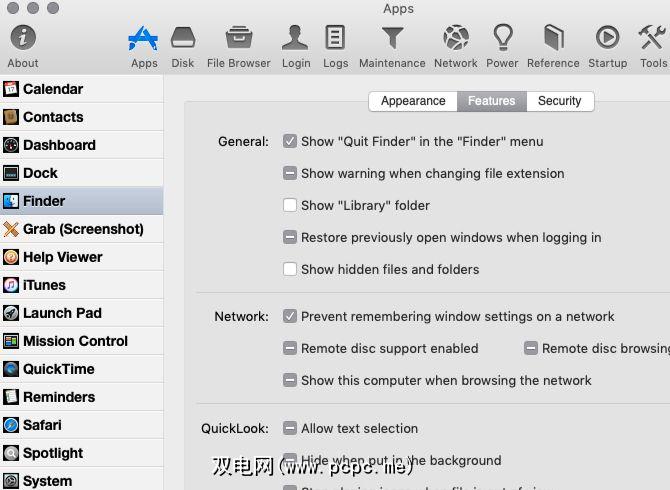
如果您想对Mac功能进行精细控制,则MacPilot可以将其交给您。
对于初学者来说,您可以:
这只是您使用MacPilot可以做的事情的一小部分。难怪该应用程序会让人有点不知所措,它列出了如此多的设置。
MacPilot井井有条,很有用。您会发现主要类别分为多个窗格;每个窗格还具有显示为侧边栏菜单的嵌套类别。
我们建议您花些时间浏览每个设置窗格,而不是随意进行更改。它可以帮助您避免不必要的混乱。此外,如果对设置有疑问,请不要理会它,直到您对其进行深入研究并知道自己在做什么。
即使没有系统维护功能,MacPilot也值得您花钱。由于它带有“购买前试用"政策,为什么不试一试?
下载: MacPilot(30美元,提供免费试用)
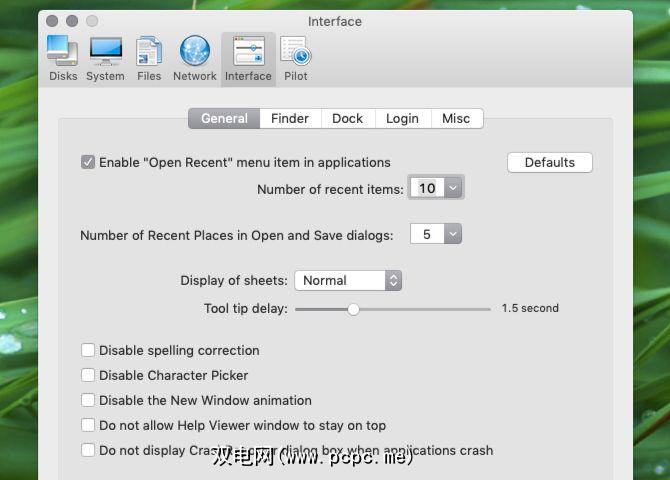
与上述Onyx和MacPilot一样,Cocktail将维护和个性化工具捆绑到一个应用程序中。其 Interface 界面包含您需要在Finder,Dock,登录屏幕等中进行调整的设置。
Cocktail lets you disable window zooming, display the full folder path in the window title, and lock Dock icons and their sizes. Plus, you can configure Finder menu items, disable various animations, and enable half-star ratings in iTunes.
该应用程序还允许您阻止打开“照片"应用程序连接设备时自动启动。顺便说一句,您也可以使用Mac的Image Capture应用程序执行此操作。
仅当您计划还使用其系统维护功能时,才能选择“ Pick Cocktail"。否则,这将证明是昂贵的购买。
下载:鸡尾酒(30美元,提供演示模式)
不想使用终奌站?忽略它
上面的应用程序使您可以进行许多有用的更改,而无需禁用SIP(系统完整性保护)。当然,启用SIP后,您将失去进行某些高级调整的能力。您仍然可以通过禁用SIP来继续使用它们(但我们不建议这样做)。









